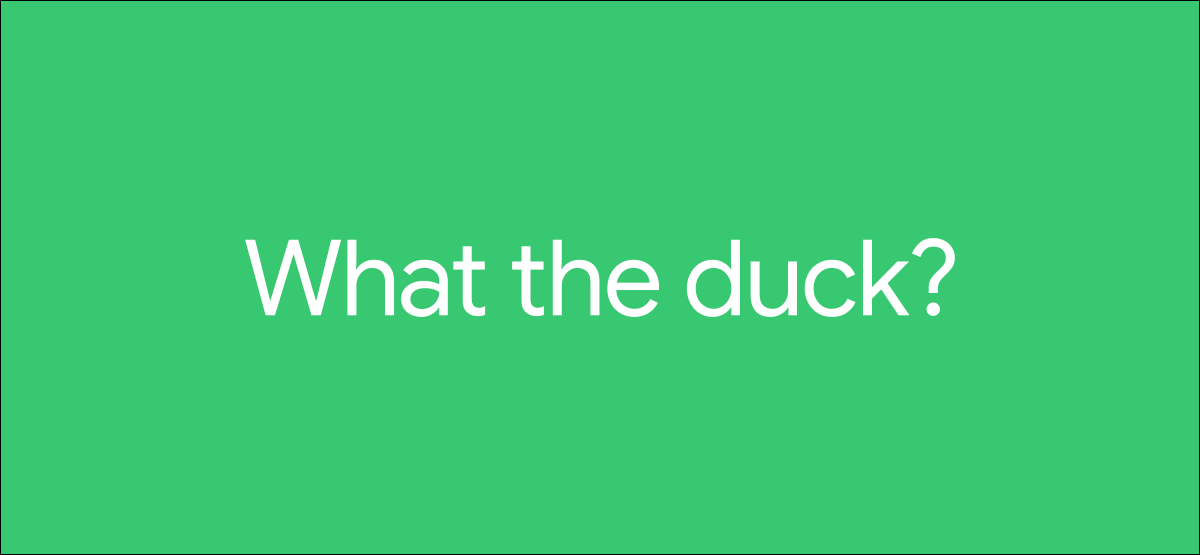
A autocorreção é um daqueles recursos do smartphone que as pessoas adoram odiar. Tão útil quanto pode ser, também pode ser um grande aborrecimento. Mostraremos como desligá-lo permanentemente em seu dispositivo Android.
Incluso si de alguna manera no está familiarizado con el término “autocorrección”, provavelmente já experimentou. Quando você digita em seu telefone ou tablet e o teclado executa uma correção automaticamente sem a sua entrada, isso é autocorreção.
Pode ser útil, por exemplo, cuando escribe por error “taxo” y corrige la palabra a “taco” cuando ni siquiera se ha dado cuenta de que ha cometido un error tipográfico. Porém, muitas vezes, la autocorrección puede “corregir” las cosas de una manera que usted no desea, mas a boa notícia é que você pode desativá-lo.
Abordaremos como desativar a correção automática no Google Teclado gboard e o teclado Samsung padrão que vem em smartphones Galaxy. Comecemos.
RELACIONADO: o 6 melhores teclados de software para Android
Desativar a correção automática no Gboard
Primeiro, deslize para baixo duas vezes a partir da parte superior da tela do seu smartphone ou tablet Android para revelar os interruptores de configurações rápidas e toque no ícone de roda dentada.
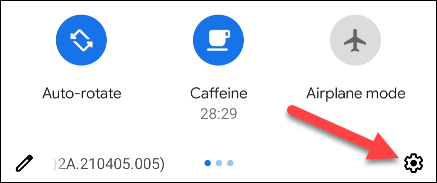
A seguir, vá para a seção “Sistema” no menu Configurações.
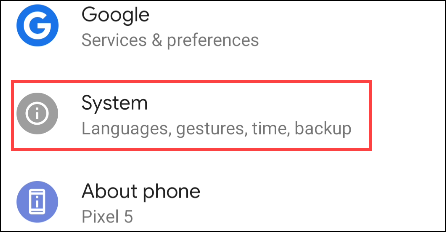
Agora, selecionar “Idiomas e entrada”.
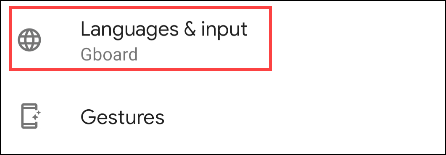
Escolha a opção “Teclado en pantalla” debajo del encabezado Teclado.
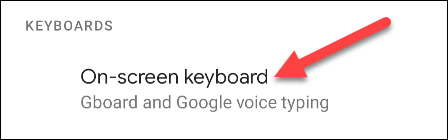
Toque “Gboard” para abrir la configuración de la aplicación Gboard.

Agora, podemos ir a la sección “Correção de texto”.
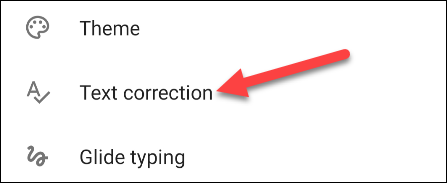
Desplácese hacia abajo y desactive “Auto correção”.
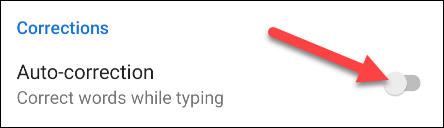
Isso é tudo! Não mais autocorreção vai atrapalhar sua escrita. Apenas seus próprios erros de digitação farão isso agora.
Desativar a correção automática em um telefone Samsung Galaxy
Primeiro, Deslize de cima para baixo na tela do dispositivo Samsung Galaxy e toque no ícone de engrenagem.
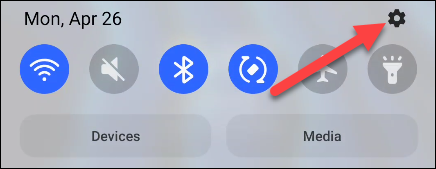
A seguir, vamos para “Dirección general”.
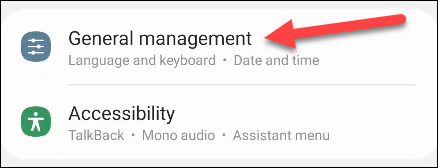
Escolher “Configuración del teclado Samsung”.
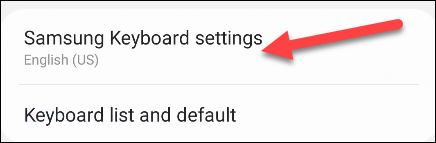
Todo lo que necesita hacer es desactivar “Texto preditivo”.
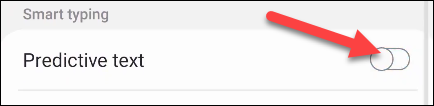
Isso é tudo! O teclado parará de tentar prever o que você queria dizer e fazer sugestões. Cabe a você corrigir seus erros de digitação agora.
setTimeout(função(){
!função(f,b,e,v,n,t,s)
{E se(f.fbq)Retorna;n = f.fbq = função(){n.callMethod?
n.callMethod.apply(n,argumentos):n.queue.push(argumentos)};
E se(!f._fbq)f._fbq = n;n.push = n;n.loaded =!0;n.version = ’2.0′;
n.queue =[];t = b.createElement(e);t.async =!0;
t.src = v;s = b.getElementsByTagName(e)[0];
s.parentNode.insertBefore(t,s) } (window, documento,'roteiro',
‘Https://connect.facebook.net/en_US/fbevents.js ’);
fbq('iniciar', ‘335401813750447’);
fbq('acompanhar', ‘PageView’);
},3000);






